
U-NEXTってテレビでも見れるのか?

もちろん見れるよ!方法がいくつかあるから、安い順に見ていこう
一言で「U-NEXTをテレビで見る」といっても方法はいくつもあります。
この記事では簡単に導入できる初期費用が安い順に紹介していきます。

ちなみにボクは最終的にAmazonFireTVStickに落ち着いたよ
31日間の無料トライアル実施中
※期間内に解約すれば料金は一切かかりません
▼U-NEXTをもっとお得に使うプランが見つかるかも
テレビで見るために必ず必要なもの

どの動画配信サービスにも言えることですが、U-NEXTをテレビで見るためには「インターネット環境」が必須です。
有線でも無線でもどちらでも大丈夫です。

家にネット環境がないぞ・・・
自宅にネット環境がない方はカシモWIMAXの設置がおすすめです。

普通ネット環境を構築するのに必要な工事や設置期間の必要がなくてラクチンだよ

U-NEXTをテレビで見る方法7選|安い順

それでは本題。テレビで見る方法は7つあります。
- HDMIケーブル
- Fire TV Stick
- Chromecast
- U-NEXT TV
- ブルーレイプレーヤー・レコーダー
- ゲーム機
- スマートテレビ
上記は導入するのに必要な価格の安い順になっています。1つずつ詳しく説明していきますね。
①HDMIケーブル|500円~1,000円

| 価格 | 500~1,000円 |
| 手軽さ | |
| おすすめ度 |
- HDMIケーブル
- HDMI端子が挿せるテレビ・PC
- インターネット環境

HDMIケーブルってなんだ?

データの劣化なく、映像や音声を送るケーブルだよ
HDMIケーブルとは、ディスプレイに高画質のまま映像・音声を転送できるケーブルです。デジタル信号を用いてるので、データの劣化がありません。
使い方も簡単でPCとテレビをケーブルで繋ぎ合わせるだけです。PCの映像がテレビ画面に映ります。
それでいて価格も500円~と気軽に導入できるのも魅力的です。

じゃあこれで決まりだな!

ちょっと待って、もちろんデメリットもあるよ
お手軽で高画質である一方、必ず有線で繋ぐ必要があるので配線が邪魔であったり、テレビ近くにPCを置く必要があったり、部屋のレイアウトに制限がかかります。
必ずパソコンの起動・再生が必要な点も、手間がかかります。

導入まではラクだけど、導入後は面倒って感じだね
メリット
- 価格がダントツで安い
- ケーブルを繋ぐだけだから簡単PCさえあればどこでも使える
デメリット
- 配線を這いまわすため、断線リスクが高い
- テレビ近くにPCを置く必要がある
- 使用時はPCから動画再生する必要がある
31日間の無料トライアル実施中
※期間内に解約すれば料金は一切かかりません
②Fire TV Stick|4,980円

| 価格 | 4,980円 |
| 手軽さ | |
| おすすめ度 |
- Fire TV Stick
- HDMIケーブルに対応しているテレビ
- Wi-Fi環境
筆者も愛用している方法です。
簡単にどういうものか紹介すると、「テレビがインターネットに繋げるようになる機械」です。

イメージ的にはテレビがスマホになる!って感じか?

リモコン操作だから使い心地は違うけど、大体そんな感じだよ
テレビにFireTV Stickを差し込むだけで、U-NEXTが視聴できるようになります。
それだけでなく、登録していればHuluやAmazonプライムなどその他の動画配信サービスも見れるようになります。
動画配信サービスだけでなく、Youtubeやネットサーフィン、ゲームアプリとかもできちゃいます。
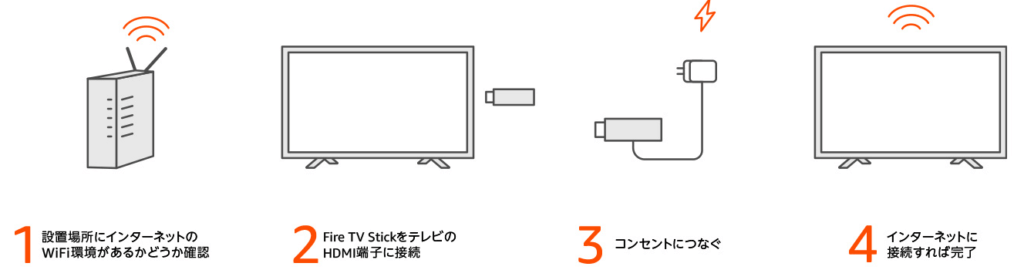
使い方はFireTVをテレビに繋いでWifiに接続するだけ。
画面に表示される説明通りに進めば誰でも簡単に導入可能です。
前述のHDMIケーブルと違い、配線がごちゃごちゃしないのも嬉しいです。
ただし、優先LANには対応していないのでWi-Fi環境は必須というデメリットもあります。

逆に言えばそれくらいしか大きなデメリットはないよ
メリット
- どこでも持ち運べる
- 操作が簡単で分かりやすい
- 導入時の設定も簡単
- 他の動画配信サービスも見れる
- Youtube、ネットサーフィンなどもできる
デメリット
- 4K対応は高い
- 有線LAN接続ができない
4K対応が良ければこちら。
31日間の無料トライアル実施中
※期間内に解約すれば料金は一切かかりません
③Chromecast |4,980円
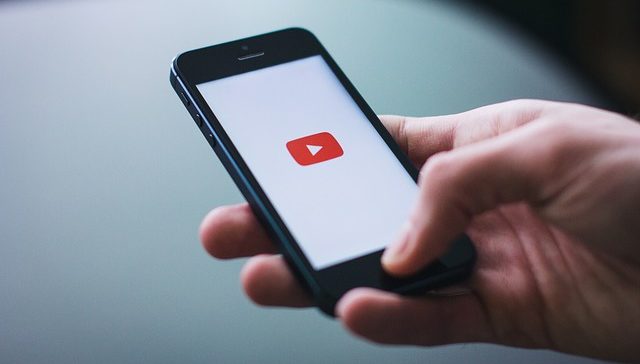
| 価格 | 4,980円 |
| 手軽さ | |
| おすすめ度 |
- Chromecast
- HDMIケーブルに対応しているテレビ
- Wi-Fi環境
前述のFireTV StickのGoogle版がChromecastです。
基本的な使い方、機能は先ほどのFire TV Stickと同じなので割愛して違いだけ簡単に説明しておきますね。
- Amazonプライムビデオが見れない
- youtube再生が滑らか
- スマホがリモコンの役割
Amazonプライムビデオに登録していなくて、Google派という方はこちらを選ぶのが良いでしょう。
ただしスマホがリモコンの役割なので、充電が切れているときやスマホで他の作業をしているときは扱いづらい点には注意しましょう。
メリット
- どこでも持ち運べる
- 操作が簡単で分かりやすい
- 導入時の設定も簡単
- 他の動画配信サービスも見れる
- Youtube、ネットサーフィンなどもできる
デメリット
- 4K対応は高い
- 有線LAN接続ができない
4K対応が良ければこちら。
31日間の無料トライアル実施中
※期間内に解約すれば料金は一切かかりません
④U-NEXT TV|9,800円

| 価格 | 9,800円 |
| 手軽さ | |
| おすすめ度 |
- U-NEXT TV
- HDMIケーブルに対応しているテレビ
- Wi-Fi環境
U-NEXT TVとはU-NEXT専用のテレビ視聴デバイスです。

専用ってことは一番いいんじゃないのか?
公式が発売している専用機器と聞くと良いイメージがありますが、筆者はあまりおすすめしません。
理由は単純で、動画配信サービスはU-NEXTかYoutubeしか見れないからです。
他のサービスに登録したときに不便になってきます。
値段も他のテレビ視聴デバイスに比べると高価なので、積極的に選ぶ必要はないでしょう。

逆に利点はないのか?
念のため紹介しておくと、U-NEXT公式だからこそ使える機能もあります。
- 音楽番組1000chが聴き放題の定額制音楽配信サービス「SMART USEN」
- 自宅で2万曲以上が歌い放題のカラオケサービス

ただどちらも別途月額費用が必要だから注意してね
メリット
- 専用機器だから操作が分かりやすい
- U-NEXT公式ならではの機能が使える
デメリット
- 機能に対して価格が高い
- 使えるサービスがほぼU-NEXT関係に限定されている
購入方法は電話注文のみなので、気になる方は以下からどうぞ。
- 電話番号 0120-279-306
- 営業時間 11:00~19:00
登録がまだの方は先に登録をお済ませください。
⑤ブルーレイプレーヤー・レコーダー|1万円~

- ブルーレイプレーヤー・レコーダー
- テレビ
- Wi-Fi環境
ブルーレイでもU-NEXTをテレビで見ることは可能です。
ただし対応機種が限定されていて機種が古いことと、価格が高いことから既に持っている人以外はおすすめしません。
ちなみに対応機種は公式サイトに記載されているので、気になる方は確認してみてください。

基本的にはソニーだけだよ
付け加えておくと、ブルーレイレコーダーといえどU-NEXTの録画はできません。
よくある間違いなので、気を付けてくださいね。
メリット
- 元々持っていれば導入コストは0円
- 有線にも対応している
デメリット
- テレビで見るために購入するにはコスパが悪い
⑥ゲーム機|3万円~
| 価格 | 3万円~ |
| 手軽さ | |
| おすすめ度 |
- PS4
- PS4が繋げるテレビ・ディスプレイ
- インターネット環境
ゲーム機はあらたまって購入するというよりは、元々持っているなら利用するべきという感じです。
もちろんちょうど買おうと思ってた!という人にもおすすめです。
U-NEXTで使えるゲーム機は以下の2つです。Switchには対応していません。
- PlayStation(R)4
- PlayStation(R)4 Pro
※以前まではPlayStation(R)Vitaも使用可能でしたが、2018年3月をもってサポートが終了しました。
テレビとの繋げ方は公式サイトにて分かりやすく説明書きがあります。
U-NEXTの視聴は、PS4から公式アプリをダウンロードして、アプリ上で登録・ログインすると可能になります。
普段からPS4を使っている人なら問題なく利用できると思います。
ちなみにU-NEXT以外にも一部動画配信サービスが見れます。詳しくは公式サイトに記載されていますよ。

通信環境が悪くなければ、他の方法と同じくちゃんと高画質だよ
メリット
- 元々持っていれば導入コストは0円
- 他の動画配信サービスも見れる
- 有線、無線どちらも対応
デメリット
- テレビで見るために購入するにはコスパが悪い
31日間の無料トライアル実施中
※期間内に解約すれば料金は一切かかりません
⑦スマートテレビ|数万円~

| 価格 | 数万円~ |
| 手軽さ | |
| おすすめ度 |
- スマートテレビ
- インターネット環境

スマートテレビってなんだ?

スマートフォンのTV版と思えばOKだよ
スマートテレビとはインターネットに接続可能なテレビです。
テレビとネット環境さえあれば、動画配信サービスが見れるので最も必要なものが少ないです。
ただ最新のテレビに付いている機能なので、コストが高く導入には時間がかかります。
新規でテレビ購入を検討している方か既に持っている方が対象ですね。

一番便利な方法だからお金に余裕があるならおすすめだよ
対応テレビは限定されているので購入しようと思っている方は公式サイトに目を通しておくと良いです。
メリット
- 1つで地上波も動画配信サービスも見れる
- 設定の必要なし
デメリット
- 他のテレビでは利用できない
- 持ち運びができない
31日間の無料トライアル実施中
※期間内に解約すれば料金は一切かかりません
購入が難しい場合は、前述のFireTVStickかChromeCastがおすすめです。
本体を接続するだけで実質スマートテレビに早変わりします。
その他の動画配信サービスでもテレビで視聴可能
今回紹介した方法で、以下の方法は基本的に違う動画配信サービスでも利用できます。
- HDMIケーブル
- Fire TV Stick
- Chromecast
※実際に利用可能かの詳細は公式サイトで確認してください。
他の動画配信サービスも気になるという方はこちらの記事を参考にしてみてください。










